平时使用电脑,总会遇到一些小问题,虽然网上能搜索起来,但是每次重装系统,或者安装软件,总是要重新搜索很麻烦,有时候以前的网站打不开了,作者的博客删除了,都会影响到电脑的设置,自己用Mac系统两年了,很多技巧都没有积累,总是用到了就去搜索,很多时候,想不起来,于是打算写一个页面,记录自己遇到的小技巧和小问题的解决办法,以后换系统了直接打开自己的博客解决。
常用的快捷键
1. CMD-Z:撤消文件的复制、移动或删除操作(CMD-Z)
CMD-Z 是一个深度整合的快捷键,你可以简单理解为「撤消」操作,无论是撤销文本输入或是撤销文件删除操作。按一下 CMD-Z,就会返回到上一状态。尤其是删除文件了,一次就可以复位,非常方便。
已经连续删除了好几个文件?移动了好几次文件?没有关系,你只需多按几次 CMD-Z,直到你发现完全恢复了以前的样子为止。
2. Return(回车)键:重命名文件/文件夹
重命名文件/文件夹的最简单方法是在选择该项目后,按一下 Return 键(回车键)。这将即刻选中文件/文件夹的名称并呈现可编辑的状态。立刻开始输入新名称吧。完成命名了?再敲一次回车键即可。简单方便。
当然这不是 OS X 里重命名文件或文件夹的唯一方式,你还可以使用标题栏,或是命令行,或是使用鼠标点击文件名来实现。但是,哪个快?
3. Space(空格)键:即时预览
Finder 内置了最为 handy 的即时预览功能(我个人最喜欢的 Finder 功能之一),一旦你会了,简直是离不开它。在 Finder 中选择任何一个项目,按下空格键。这将立即打开一个特殊窗口:Pdf 也好,音乐也好,视频也好,几乎什么格式都可以立即实时预览。再按一下空格键,就可立即关闭这个预览窗口。
4. Ctrl + Command + Q:快速锁屏
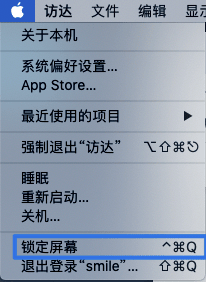
升级 10.13 后梦寐以求的功能终于有了!!!
另外一种是 :(这个是先让屏幕睡眠)
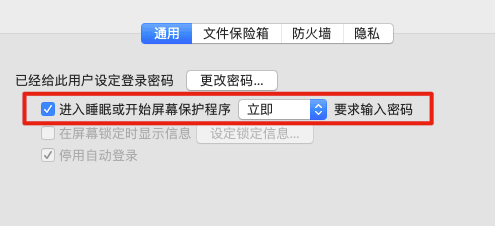
此时 快捷键 是 control+shift+power
显示 Finder 隐藏文件
喜欢捣鼓隐藏文件的用户看过来吧,我们可以让 Finder 始终显示隐藏文件或文件夹。
打开「终端」应用程序输入如下命令:
1 | defaults write com.apple.finder AppleShowAllFiles -boolean true ; killall Finder |
回车即可。现在你将会在 Finder 中看到隐藏的文件和文件夹了。
恢复默认:将上述命令换成下面这条即可。
1 | defaults write com.apple.finder AppleShowAllFiles -boolean false ; killall Finder |
当然 用快捷键 shift+cmmand+. ,接着看到隐藏文件夹内凡是前面带有小点的隐藏文件,或者是显示淡蓝色的文件都是隐藏文件。通过这个方式就可以查看隐藏的目录。要恢复隐藏文件的话再次按shift+cmmand+. ,即可恢复文件的隐藏状态,如图二隐藏的文件已经不可见。
Mac 命令行下直接控制Wi-Fi提高效率
1 | networksetup -listallhardwareports |
一般 会输出
1 | Hardware Port: Ethernet |
- 关闭 WiFi
1 | networksetup -setairportpower en1 off |
- 开启WiFi
1 | networksetup -setairportpower en1 on |